Cómo corregir DLG_FLAG_SEC_CERT_DATE_INVALID Error en Microsoft Edge
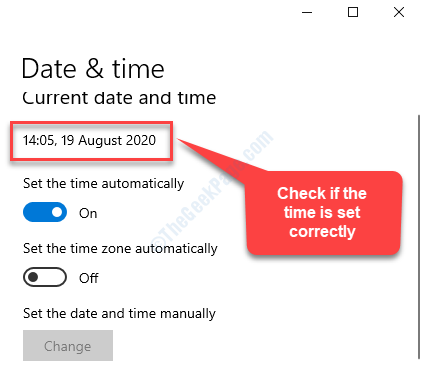
- 2234
- 642
- Mateo Pantoja
Cuando intenta abrir una página web en Microsoft Edge y ve un código de error - Dlg_flags_invalid_ca dlg_flags_sec_cert_cn_invalid En su PC con Windows 10, significa que hay algo mal con el certificado del sitio web. Esto ocurre si el sitio web se ejecuta en https.
Puede haber muchas razones por las que está viendo el Dlg_flags_invalid_ca dlg_flags_sec_cert_cn_invalid Error en Microsoft Edge. Es que Edge no puede reconocer el certificado del sitio web, el certificado del sitio web ha expirado o no se ha instalado correctamente, o el sitio web se ejecuta en https sin certificado auténtico, pero actúa como tiene uno. Si bien el certificado del sitio web es administrado por el propietario del sitio web o el administrador, hay una manera de solucionar este problema.
Veamos como.
Solución: Configuración de fecha y hora
Paso 1: Navegar al Icono de Windows En su escritorio, en la esquina inferior izquierda. Haga clic en él y lo seleccione Ajustes Desde el menú.

Paso 2: En el Ajustes Ventana, haga clic en Tiempo e idioma.
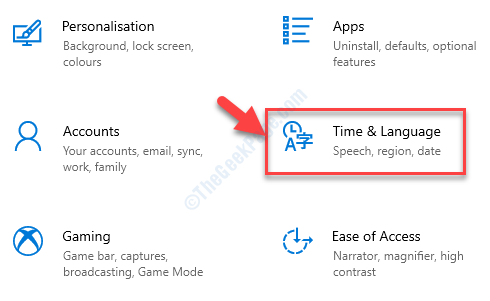
Paso 3: En la siguiente ventana, debajo Fecha y hora, Asegúrese de que la hora esté configurada correctamente.
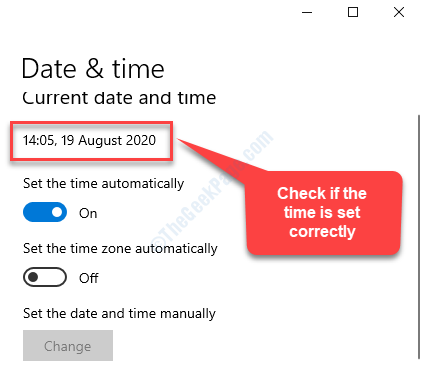
Etapa 4: Si la hora no se establece correctamente, desplácese hacia abajo y establezca el Zona horaria a mano.

Paso 5: Ahora, desplácese hacia arriba y asegúrese de que el Establezca el tiempo automáticamente la sección se gira EN. Si no se ha vuelto EN, Mueva el control deslizante hacia la derecha para habilitarlo.

Paso 6: Ahora, baja, y debajo Sincronice su reloj, presione el Sincronizar ahora botón para sincronizar la hora correcta.

Paso 7: También puede cambiar la fecha y la hora manualmente si lo desea. Para esto, apague el Establecer el tiempo automáticamente opción y luego ir a Establecer la fecha y la hora a mano sección.
presione el Cambiar botón debajo de él.
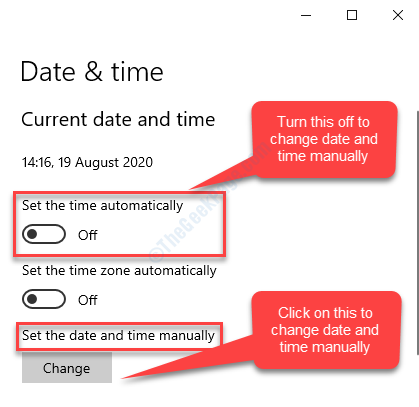
Paso 8: Ahora, en la caja azul que se abre - Cambiar la fecha y la hora, selecciona el Fecha y el Tiempo y presionar Cambiar para que los cambios sean efectivos.
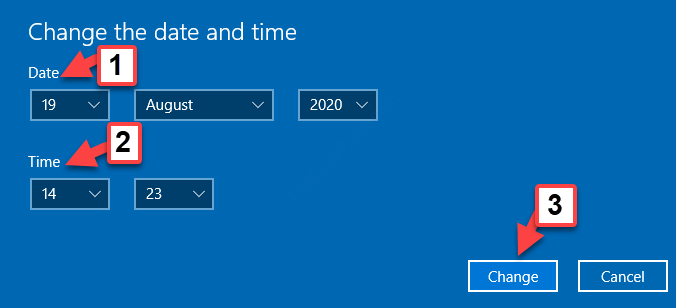
Eso es todo. Ahora, reinicie el navegador Microsoft Edge y no debería ver más el código de error mientras navega por los sitios web.
- « Cómo corregir el error 0x80041003 en Windows 10, 8, 7
- Cómo corregir el error de actualización de Windows 10 0x80240061 »

